今天为大家分享PS绘制一个简笔画桃子方法,喜欢的朋友可以过来参考一下哦!
步骤:
1、在PS中新建一个空白文档,用矩形选框工具绘制一个矩形;
2、“CTRL+T”,变换,右击,选择“变形”;
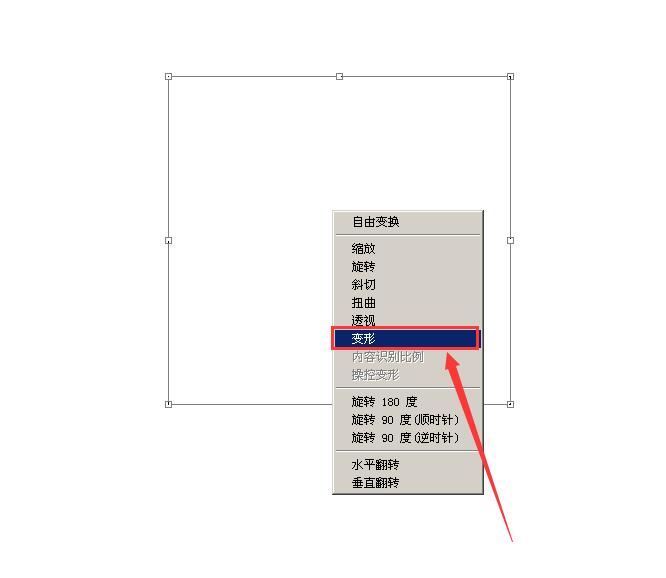
3、调节;
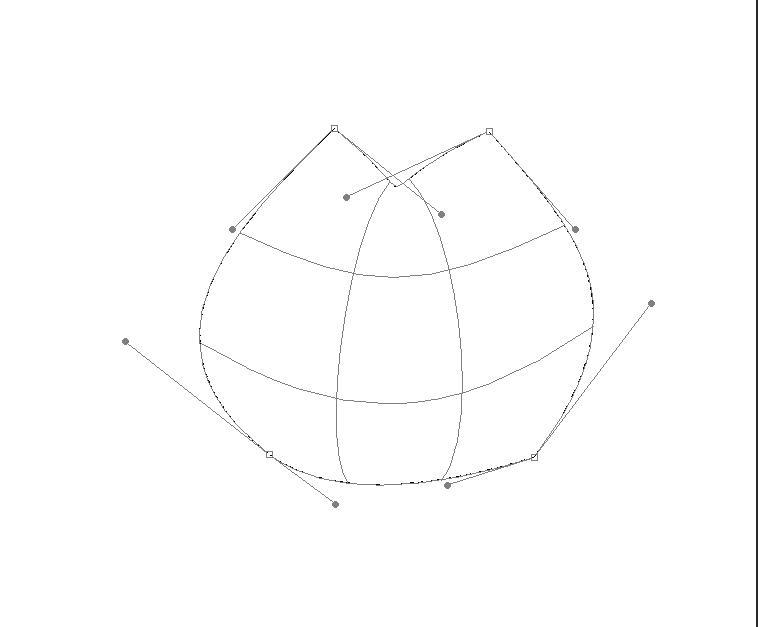
4、填充颜色;
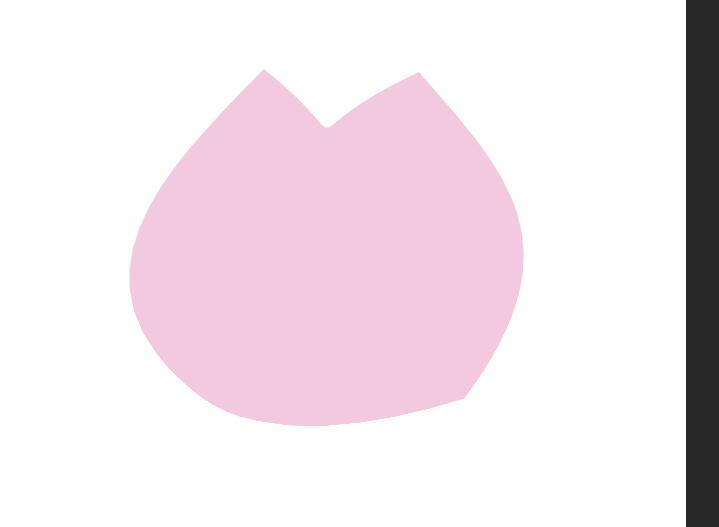
5、选择铅笔工具;
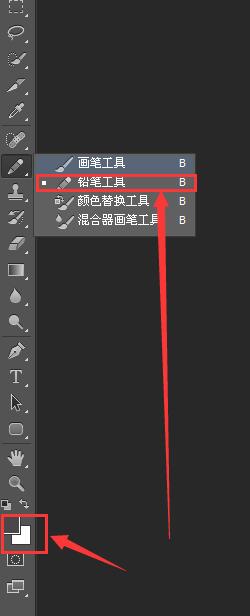
6、绘制桃茎;
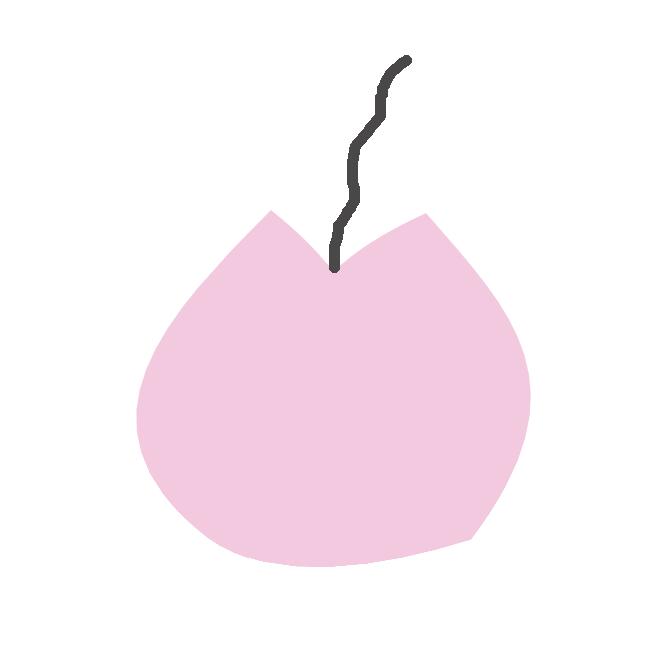
7、绘制叶子;
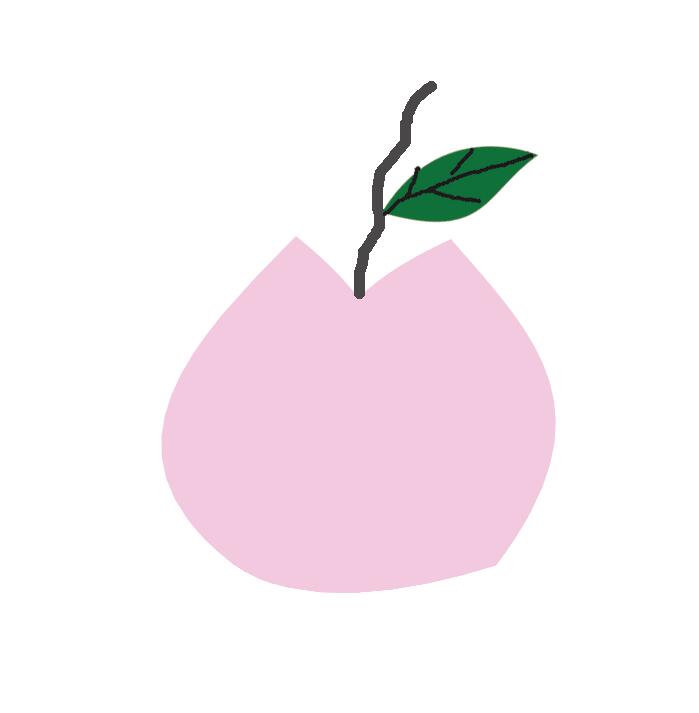
教程结束,以上就是PS绘制一个简笔画桃子方法,很简单的,有需要的朋友可以参考本文!
注意事项:
不要在微信、知乎、QQ、内置浏览器下载、请用手机浏览器下载! 如果您是手机用户,请移步电脑端下载!
1、文稿PPT,仅供学习参考,请在下载后24小时删除。
2、如果资源涉及你的合法权益,第一时间删除。
3、如果字体显示不正常,>>>请在右侧顶部字体安装字体<<<
115PPT网 » PS绘制一个简笔画桃子
不要在微信、知乎、QQ、内置浏览器下载、请用手机浏览器下载! 如果您是手机用户,请移步电脑端下载!
1、文稿PPT,仅供学习参考,请在下载后24小时删除。
2、如果资源涉及你的合法权益,第一时间删除。
3、如果字体显示不正常,>>>请在右侧顶部字体安装字体<<<
115PPT网 » PS绘制一个简笔画桃子


